Προσθήκη επισκεπτών σε μια ομάδα στο Microsoft Teams
Συμβουλή: Αποκτήστε τεχνική εξειδίκευση με το Business Assist. Επικοινωνήστε με τους συμβούλους μας για μικρές επιχειρήσεις για βοήθεια ώστε τα προϊόντα Microsoft 365 να λειτουργούν για εσάς και για όλους τους χρήστες στην επιχείρησή σας. Μάθετε περισσότερα.
Μερικές φορές, μπορεί να χρειαστεί να συνεργαστείτε με άτομα που δεν βρίσκονται στον οργανισμό της ομάδας σας. Εάν θέλετε να συνεργαστείτε μαζί τους στο Teams, μπορείτε να τους προσθέσετε ως επισκέπτες. Οι επισκέπτες έχουν λιγότερες δυνατότητες από τα μέλη ή τους κατόχους της ομάδας, αλλά υπάρχουν αρκετά πράγματα που μπορούν να κάνουν. Για περισσότερες λεπτομέρειες, ανατρέξτε στην ενότητα Δυνατότητες επισκεπτών στο Teams.
Σημείωση: Πρέπει να είστε κάτοχος ομάδας για να προσθέσετε έναν επισκέπτη στο Teams. Για να είναι δυνατή η συμμετοχή επισκεπτών σε μια ομάδα, ο διαχειριστής θα πρέπει να έχει ενεργοποιήσει την πρόσβαση επισκεπτών στο Teams. Εάν δεν μπορείτε να προσθέσετε έναν επισκέπτη, επικοινωνήστε με το διαχειριστή σας.
Σημείωση: Οι διαχειριστές πρέπει να ενεργοποιήσουν την άμεση σύνδεση B2B για να μπορέσετε να προσθέσετε άτομα εκτός του οργανισμού σας σε ένα κοινόχρηστο κανάλι. Για να μάθετε περισσότερα, ανατρέξτε στο θέμα Γιατί να χρησιμοποιήσετε ένα κοινόχρηστο κανάλι σε σχέση με άλλους τύπους καναλιών; Τα κοινόχρηστα κανάλια θα είναι διαθέσιμα στο πλαίσιο του προγράμματος δημόσιας προεπισκόπησης και ενδέχεται να υποβληθούν σε περαιτέρω αλλαγές προτού δημοσιοποιηθούν. Για να αποκτήσετε πρόσβαση σε αυτήν και σε άλλες επερχόμενες δυνατότητες, μεταβείτε σε δημόσια προεπισκόπηση του Teams.
Προσθέστε έναν επισκέπτη στην ομάδα σας
Οι επισκέπτες πρέπει να διαθέτουν Εταιρικός ή σχολικός λογαριασμός του Microsoft 365. Εάν ο επισκέπτης δεν έχει ακόμη ένα λογαριασμό Microsoft που να έχει συσχετιστεί με τη διεύθυνση ηλεκτρονικού ταχυδρομείου του, θα ανακατευθυνθεί στη σελίδα όπου μπορεί να δημιουργήσει έναν δωρεάν λογαριασμό.
Σημείωση: Αφού προσθέσετε έναν επισκέπτη σε μια ομάδα, μπορεί να χρειαστούν λίγες ώρες μέχρι να αποκτήσει πρόσβαση. Οι επισκέπτες εκτός του οργανισμού σας θα λάβουν ένα μήνυμα ηλεκτρονικού ταχυδρομείου με πρόσκληση συμμετοχής στην ομάδα και θα έχουν πρόσβαση στην ομάδα μόνο μετά την αποδοχή της πρόσκλησης.
Για να προσθέσετε ένα επισκέπτη στην ομάδα σας στο Teams:
-
Επιλέξτε Teams

-
Επιλέξτε Περισσότερες επιλογές

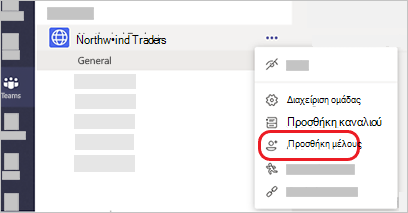
-
Πληκτρολογήστε τη διεύθυνση ηλεκτρονικού ταχυδρομείου του επισκέπτη. Όλοι οι χρήστες που διαθέτουν εταιρικό ή καταναλωτικό λογαριασμό ηλεκτρονικού ταχυδρομείου, όπως το Outlook, το Gmail ή κάποιο άλλο, μπορούν να συμμετάσχουν στην ομάδα σας ως επισκέπτες.
Σημείωση: Εάν εμφανιστεί το σφάλμα "Δεν βρέθηκαν αντιστοιχίσεις" ενώ προσπαθείτε να προσθέσετε έναν επισκέπτη, τότε ο οργανισμός σας δεν επιτρέπει επισκέπτες.
-
Προσθέστε το όνομα του επισκέπτη σας. Επιλέξτε Επεξεργασία πληροφοριών επισκέπτη

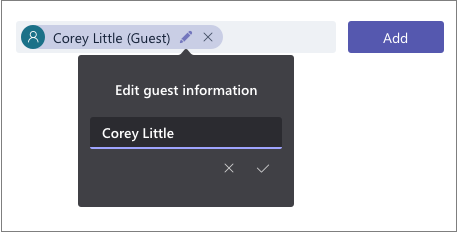
-
Επιλέξτε Προσθήκη. Οι επισκέπτες θα λάβουν μια πρόσκληση με ένα μήνυμα καλωσορίσματος μέσω ηλεκτρονικού ταχυδρομείου που περιλαμβάνει ορισμένες πληροφορίες σχετικά με τη συμμετοχή στο Teams και το πώς είναι η εμπειρία επισκέπτη.
Σημείωση: Όταν προσθέτετε έναν επισκέπτη, προστίθεται μόνο το όνομά του στην κάρτα προφίλ. Για να προσθέσετε ή να αλλάξετε άλλες πληροφορίες (όπως τον αριθμό τηλεφώνου ή τον τίτλο), πρέπει να επικοινωνήσετε με τον διαχειριστή ΙΤ.
Αναγνώριση επισκεπτών σε μια ομάδα
Για να δείτε εάν μια ομάδα έχει επισκέπτες, κοιτάξτε ακριβώς κάτω από την επικεφαλίδα στο σημείο όπου εμφανίζεται το όνομα της ομάδας.
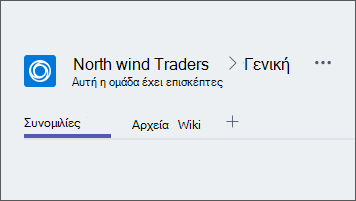
Μπορείτε να καταλάβετε εάν κάποιος είναι επισκέπτης όταν εμφανίζεται η λέξη "Επισκέπτης" δίπλα στο όνομά του. Μπορείτε επίσης να δείτε τους ρόλους των συμμετεχόντων στην καρτέλα Μέλη μιας ομάδας. Μεταβείτε στο όνομα της ομάδας και επιλέξτε Περισσότερες επιλογές 
Εναλλαγή λογαριασμών επισκεπτών στο Teams
Μεταβείτε στο μενού λογαριασμών στα αριστερά μιας εικόνας προφίλ στο επάνω μέρος της εφαρμογής και, στη συνέχεια, επιλέξτε τον λογαριασμό ομάδας ή επισκέπτη που θέλετε.
Σχετικά άρθρα
Ορισμός δικαιωμάτων επισκεπτών για κανάλια
Θέλετε να μάθετε περισσότερα;
Τα πρώτα πράγματα που πρέπει να γνωρίζετε για τις ομάδες και τα κανάλια
Για να προσθέσετε ένα επισκέπτη στην ομάδα σας στο Teams:
-
Πατήστε Teams

-
Πατήστε Περισσότερες επιλογές

-
Πατήστε Προσθήκη μέλους

-
Πατήστε Πρόσκληση ως επισκέπτης > Τέλος. Οι επισκέπτες θα λάβουν μια πρόσκληση με ένα μήνυμα καλωσορίσματος μέσω ηλεκτρονικού ταχυδρομείου που περιλαμβάνει ορισμένες πληροφορίες σχετικά με τη συμμετοχή στο Teams και το πώς είναι η εμπειρία επισκέπτη.










